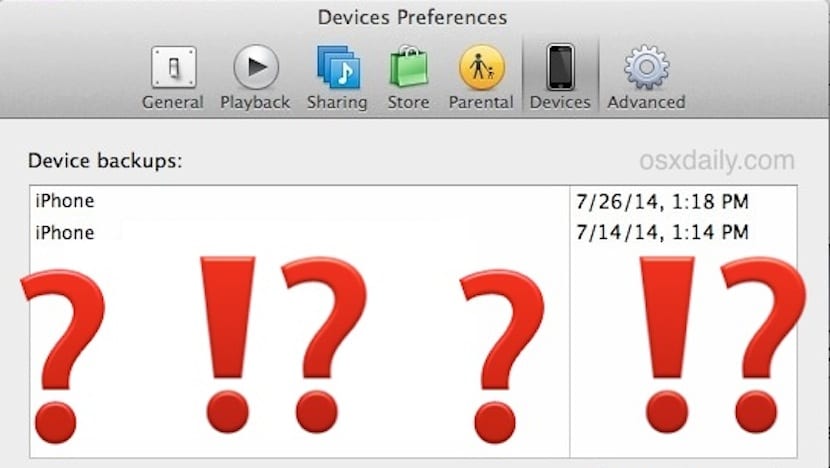
Мы продолжаем помогать вам в процессе, который сегодня будут выполнять миллионы пользователей, обновляя свои устройства до iOS 8. Самым логичным является то, что перед обновлением до iOS 8 вы делаете резервную копию устройства, как в iCloud, как локально из iTunes на вашем ПК или Mac.
Теперь, если, например, у вас есть два iPad, iPad Air и, например, iPad mini Retina, и оба устройства называются одинаково, iPad Педро, как в моем случае, вы увидите это, когда увидите копии, сделанные iTunes, они будут иметь одно и то же имя, и поэтому вы не будете знать, как их различить с первого взгляда.
Когда мы делаем резервную копию нашего устройства iOS в iTunes, эта резервная копия будет записана с именем, которое мы дали устройству. Из-за фрагментации моделей, которые Apple использует в настоящее время, для одного и того же пользователя с одной и той же учетной записью Apple становится все более обычным: например, два iPhone, iPad или iPod Touch, а значит, если вы решили называть их одинаковыми, резервные копии устройств с одинаковыми именами будут называться одинаковыми.
Как вы можете видеть на сопроводительном изображении, этот пользователь назвал два своих iPhone одинаково, поэтому теперь вы только с первого взгляда узнаете, какая копия принадлежит каждому iPhone. Однако есть очень простой способ распознавать, какой копии каждая из них и, следовательно, какому iDevice она принадлежит.
Прежде всего, мы должны помнить, что для создания «локальной» резервной копии без использования облака Apple мы должны войти в iTunes, подключить наше устройство, и, когда оно появится в левом столбце, мы щелкнем правой кнопкой мыши по имени устройства, и мы дать Сохранить резервную копию. После того, как вы сделаете резервные копии устройств, которые собираетесь обновить, вы можете выполнить процесс обновления спокойно @, поскольку в случае возникновения ошибки вы сможете вернуться к исходной точке.
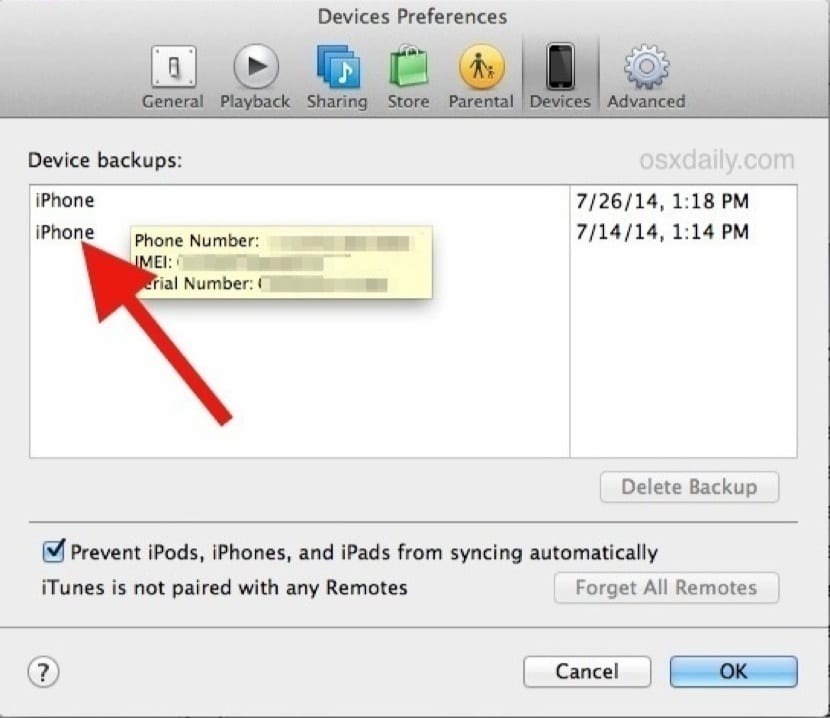
Чтобы получить доступ и увидеть, какие резервные копии вы сохранили в iTunes, вы должны открыть iTunes, перейдите в верхнее меню и нажмите «iTunes»> «Настройки»> «Устройства». Вы увидите, что есть список существующих резервных копий. Если у вас есть два устройства с одинаковым именем, чтобы узнать, какому устройству принадлежит каждая копия Все, что вам нужно сделать, это навести указатель мыши на имя копии, чтобы отобразить глобус с информацией IMEI и серийным номером устройства, которому принадлежит эта копия.
Здравствуйте, я перешел с iPhone 5 на 6 плюс, все было хорошо, пока я не потерял свой iPhone 6, и я хотел поместить все резервные копии с 6 на 5. В моем iTunes резервные копии, которые у меня есть, имеют ту же информацию и не соответствуют дата, я имею в виду, что не хватает информации, на которой я был 6. Вы были бы так любезны, чтобы помочь мне. Спасибо